
こちらは、スクラッチの「音」ブロックの中にある「音の効果をなくす」ブロックの使い方を、詳しく徹底解説しています!
「音の効果をなくす」ブロック

「音の効果をなくす」ブロックは、音の効果を、すべてなくします。


音の効果とは、「▢の効果を〇ずつ変える(音)」ブロックと「▢の効果を〇にする(音)」ブロックで設定した以下の効果のことです。
- ピッチ・・・指定した数値だけ音に高低とスピードが変化する
- 左右にパン・・・指定した数値だけスピーカーの左右の音の大きさを変更する
「音の効果をなくす」ブロックの使い方
それでは、「音の効果をなくす」ブロックの使い方を見ていきましょう。
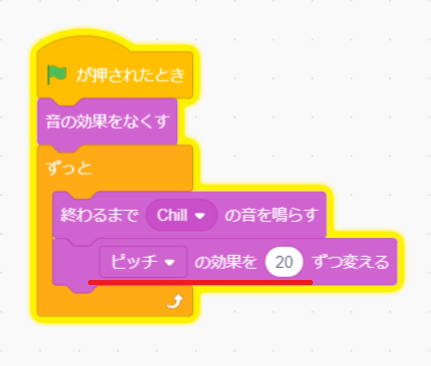
こちらは、ピッチの効果を20ずつ変えるプログラムです。
「緑の旗が押されたとき」ブロックを使って、緑の旗がクリックされたときに、その下のスクリプトを実行します。
まず、「音の効果をなくす」ブロックで効果を初期化します。
そして、「ずっと」ブロックで繰り返し処理をし、その中に、「▢の効果を〇ずつ変える(音)」で、ピッチを20ずつ変えています。
こちらのスクリプトを実行すると徐々に音が高くなり、スピードも速くなります。
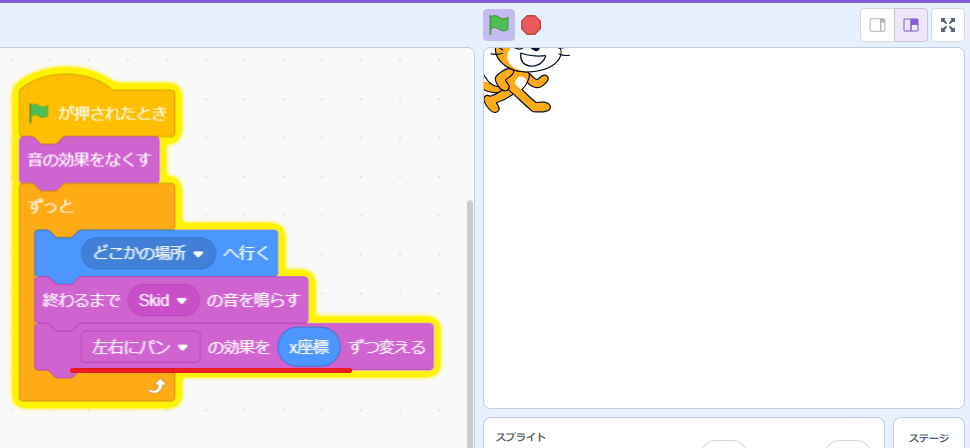
こちらも先ほどのプログラムと同じようなスクリプトで、「ずっと」ブロックの中だけ異なります。
「ずっと」ブロックの中には、「〇へ行く」ブロックでスプライトをランダムで移動させています。
そして、「▢の効果を〇ずつ変える(音)」で、左右にパンをx座標だけ変えています。
スプライトが左右に移動すると、左から右へ、右から左へと聞こえる音の方向が変わり、臨場感がある演出ができます。
「音」ブロック
「音」ブロックには、以下の9個のブロックが用意されています。
- スタックブロック・・・8つ
- 値ブロック・・・1つ
ブロックの色は、赤紫色で統一されています。
スクラッチには楽器音や効果音など様々な音が用意されています。
スプライトの動きに合わせて音を出したりステージのBGMに利用されることもあります。
また、こちらのブロックの中には、音とMIDI機能をコントロールするブロックが含まれています。
MIDIの正式名称は、「Musical Instruments Digital Interface」で1981年に国際標準として策定された電子楽器の規格になります。
一般的に「ミディ」と呼ばれます。
| 音ブロック | 動作 |
|---|---|
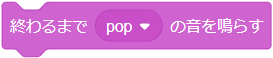 |
終わるまで〇の音を鳴らす 指定した音を鳴らして、音が鳴り終わるまで待ってから、次のブロックへ処理を進める |
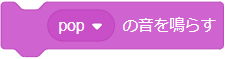 |
〇の音を鳴らす 指定した音を鳴らしたまま、次のブロックへ処理を進める |
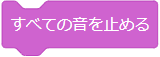 |
すべての音を止める スプライトやステージで再生されている音をすべて止める |
 |
▢の効果を〇ずつ変える(音) 音の効果を、指定された数量だけ変更する |
 |
▢の効果を〇にする(音) 音の効果を、指定された数値に変更する |
 |
音の効果をなくす 音の効果を、すべてなくす |
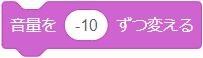 |
音量を〇ずつ変える 音量を指定した数値だけ変更する |
 |
音量を〇%にする 音量を、指定した%の音量に変更する |
| 音量 スプライトの現在の音量を返す |

